win10安装英伟达驱动失败解决方法 win10无法安装英伟达驱动怎么办
更新时间:2023-01-22 12:07:22作者:cblsl
对于一些win10电脑中安装有英伟达显卡的用户来说,就需要安装相应的英伟达驱动,这样才能给保证系统中的程序正常运行,然而有些用户在给win10系统安装英伟达驱动时总是会失败,那么win10安装英伟达驱动失败解决方法呢?这里小编就来告诉大家win10无法安装英伟达驱动怎么办。
具体方法:
1、打开设备管理器,找到没有安装驱动的设备。
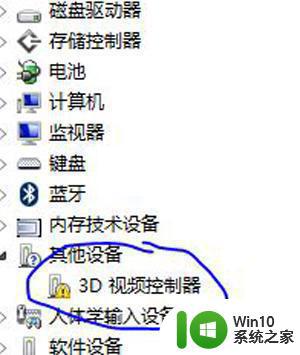
2、单击右键,选择更新驱动程序,我们选择浏览计算机以查找驱动程序。
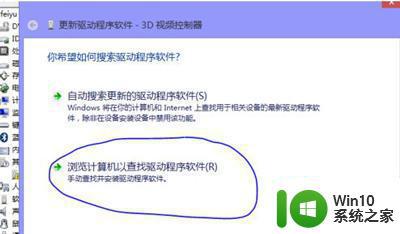
3、下一界面我们选择从计算机的设备驱动程序列表中获取。
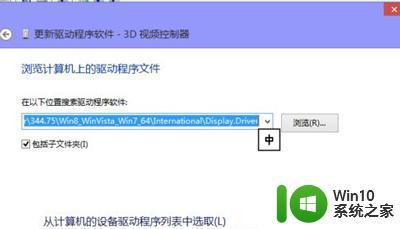
4、 找到相应的设备,单击下一步。
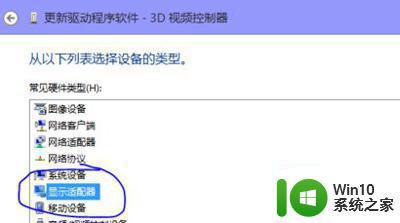
5、选择从磁盘安装。
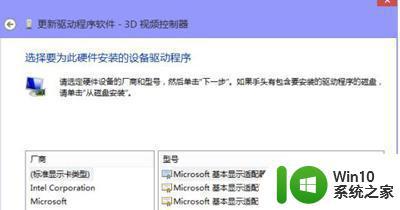
6、选择之前下载好的驱动程序的路径,单击确定。
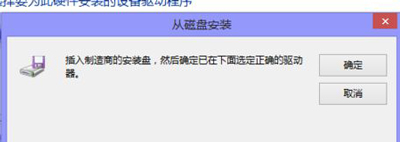
7、单击下一步。
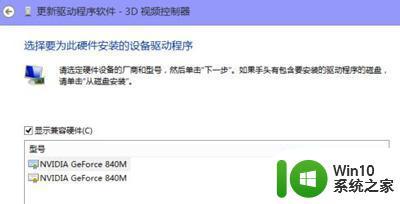
8、设备自动安装驱动,等待设备安装完成。
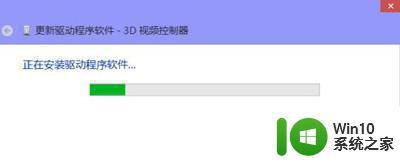
以上就是关于win10无法安装英伟达驱动怎么办了,有出现这种现象的小伙伴不妨根据小编的方法来解决吧,希望能够对大家有所帮助。
win10安装英伟达驱动失败解决方法 win10无法安装英伟达驱动怎么办相关教程
- win10安装英伟达显卡驱动失败的常见原因及解决方法 win10安装英伟达显卡驱动失败后如何正确卸载并重新安装驱动
- win11安装不了英伟达驱动如何解决 win11安装失败无法安装英伟达驱动怎么办
- 英伟达驱动程序安装失败win10怎么解决 win10安装英伟达驱动程序失败怎么办
- 2070s英伟达驱动win10无法安装怎么解决 2070s英伟达驱动win10安装失败如何处理
- win10英伟达驱动安装失败的原因有哪些 如何解决win10无法安装英伟达驱动的问题
- 英伟达显卡驱动无法安装win不兼容怎么解决 英伟达显卡驱动安装失败win系统不兼容怎么办
- w10无法安装英伟达显卡驱动如何解决 英伟达驱动安装失败w10怎么办
- win7英伟达显卡驱动安装失败如何解决 win7英伟达驱动安装失败怎么办
- 英伟达显卡驱动一直安装失败如何解决 英伟达显卡驱动安装失败为什么
- win10英伟达显卡驱动安装失败如何修复 W10英伟达显卡驱动安装失败可能的原因是什么
- windows10英伟达驱动程序安装不成功怎么解决 Windows10英伟达显卡驱动安装失败怎么办
- win10英伟达显卡驱动无法安装处理方法 win10英伟达显卡驱动无法安装解决方案
- w8u盘启动盘制作工具使用方法 w8u盘启动盘制作工具下载
- 联想S3040一体机怎么一键u盘装系统win7 联想S3040一体机如何使用一键U盘安装Windows 7系统
- windows10安装程序启动安装程序时出现问题怎么办 Windows10安装程序启动后闪退怎么解决
- 重装win7系统出现bootingwindows如何修复 win7系统重装后出现booting windows无法修复
系统安装教程推荐
- 1 重装win7系统出现bootingwindows如何修复 win7系统重装后出现booting windows无法修复
- 2 win10安装失败.net framework 2.0报错0x800f081f解决方法 Win10安装.NET Framework 2.0遇到0x800f081f错误怎么办
- 3 重装系统后win10蓝牙无法添加设备怎么解决 重装系统后win10蓝牙无法搜索设备怎么解决
- 4 u教授制作u盘启动盘软件使用方法 u盘启动盘制作步骤详解
- 5 台式电脑怎么用u盘装xp系统 台式电脑如何使用U盘安装Windows XP系统
- 6 win7系统u盘未能成功安装设备驱动程序的具体处理办法 Win7系统u盘设备驱动安装失败解决方法
- 7 重装win10后右下角小喇叭出现红叉而且没声音如何解决 重装win10后小喇叭出现红叉无声音怎么办
- 8 win10安装程序正在获取更新要多久?怎么解决 Win10更新程序下载速度慢怎么办
- 9 如何在win7系统重装系统里植入usb3.0驱动程序 win7系统usb3.0驱动程序下载安装方法
- 10 u盘制作启动盘后提示未格式化怎么回事 U盘制作启动盘未格式化解决方法
win10系统推荐
- 1 索尼笔记本ghost win10 64位原版正式版v2023.12
- 2 系统之家ghost win10 64位u盘家庭版v2023.12
- 3 电脑公司ghost win10 64位官方破解版v2023.12
- 4 系统之家windows10 64位原版安装版v2023.12
- 5 深度技术ghost win10 64位极速稳定版v2023.12
- 6 雨林木风ghost win10 64位专业旗舰版v2023.12
- 7 电脑公司ghost win10 32位正式装机版v2023.12
- 8 系统之家ghost win10 64位专业版原版下载v2023.12
- 9 深度技术ghost win10 32位最新旗舰版v2023.11
- 10 深度技术ghost win10 64位官方免激活版v2023.11